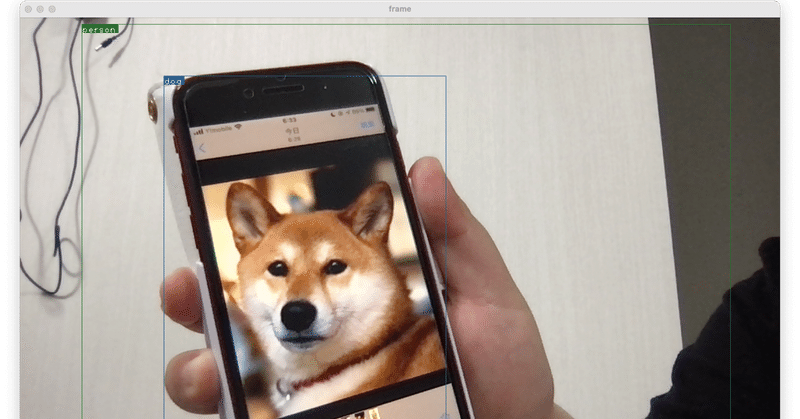
何もわからない人がYOLOをMacで実行できるようにしたやつ
はじめに
この記事は,プログラミング何もわからん人がググってコピペするだけでYOLOの環境構築を進めていく怠惰な備忘録です.
※ちゃんとした理論を知りたい人向けではない
※環境構築がある程度できている人向けでもない
経緯
研究で必要になった
以下,雰囲気でお送りします.
①Anacondaというものを入れる
ここ(https://sukkiri.jp/technologies/ides/anaconda-mac_install.html)を参考にポチポチ押していくだけ
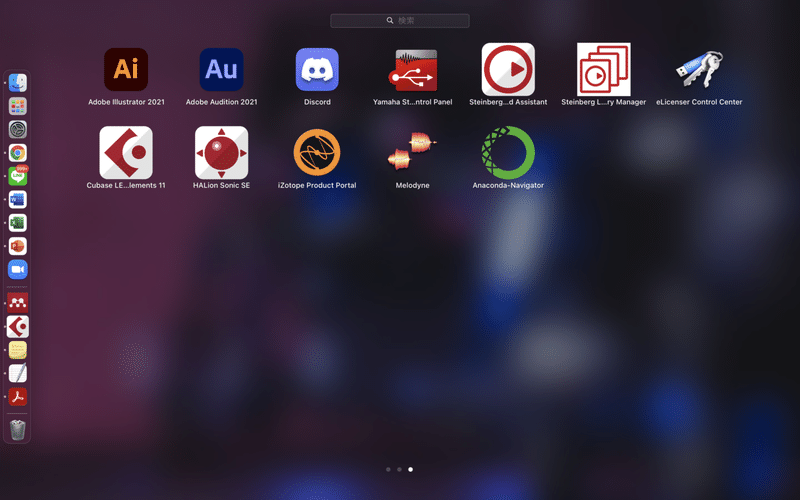
緑の輪っかがAnacondaです.いますね.
②なんか色々環境構築する
そのままだとターミナルでYOLOを使う準備ができていないらしいので,次はここ(https://qiita.com/daiarg/items/03c55c82fdc6e623bf07)を参考に進めていきます.
$以降をひたすらコピペします.
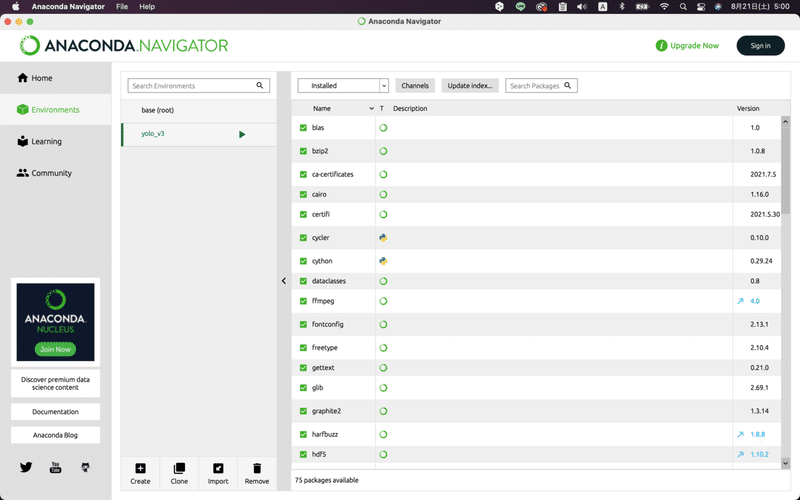
うまくいくと,Anaconda Navigatorの方にもYOLOの環境構築ができてそうな雰囲気が漂うらしいので,チェックしてみます.
途中で「developer toolsがねぇぞ」と言われる人もいるかもしれません.
その場合は画面の指示に従ってダウンロードします.
(ここで少し時間がかかるので,コーヒーとか淹れると良い)
※ここで問題発生(しない人もいると思う)※
”wget〜”という文をコピペすると,エラーが出る.
そこで「Mac wget 使えない」という脳死ググりんぐ.
どうやらわたしの環境で"wget"を使うにはまだ色々足りないようです.
ここ(https://webkaru.net/dev/mac-homebrew-install/)の通りに進めていって,まずHomebrewというものを入れます.
次に,ここ(https://webkaru.net/dev/mac-wget-command-install/)の通りに進めて”wget”を使えるようにします.
※問題発生していない人は上記飛ばしてください※
③カメラを使ってリアルタイムで認識させる
(別のサイトに飛んでた人は)再びここ(https://qiita.com/daiarg/items/03c55c82fdc6e623bf07)に戻ってきましょう.
「Yolov3のインストールと設定」という部分を読んで,終わってそうなら「内蔵カメラ or USBカメラを使ったリアルタイム認識」に書いてあるサンプルコードをコピペ,実行してみる.
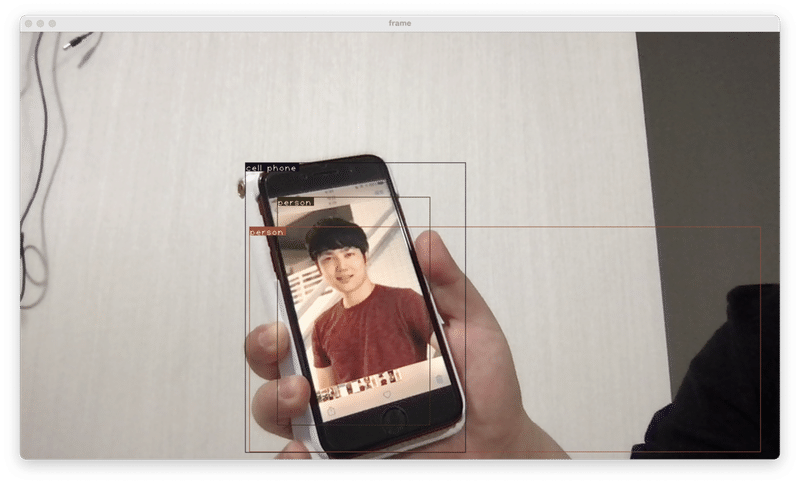
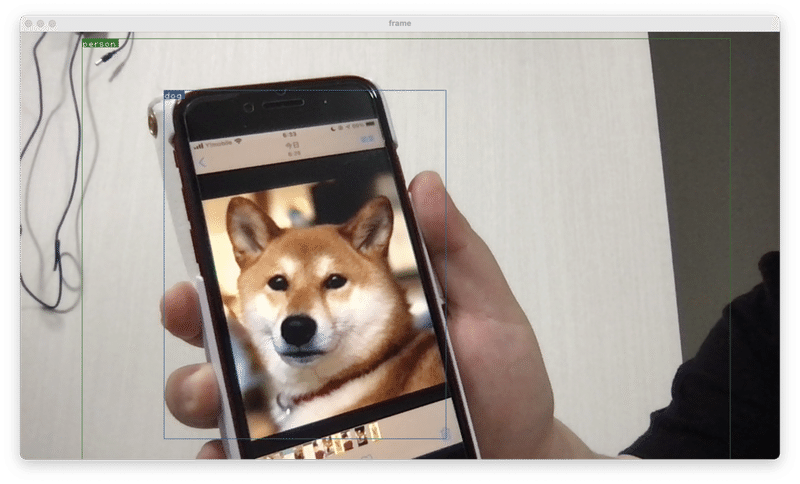
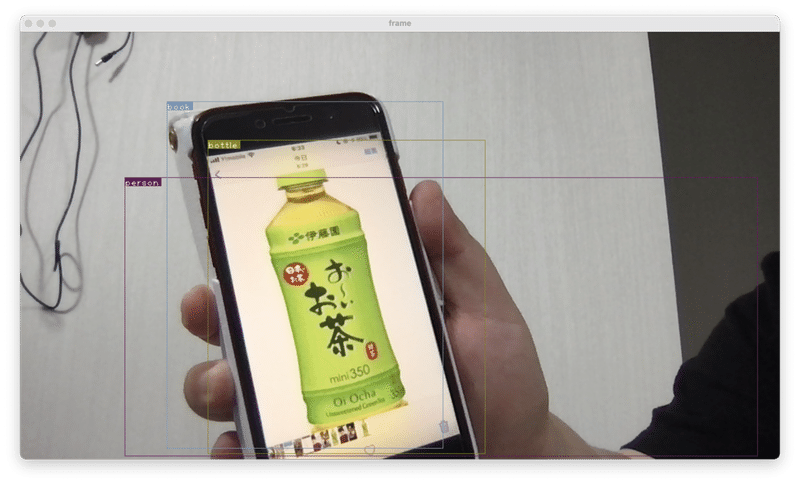
なんかできてるっぽい.すごい.
追記:中途半端にしかできてなかったっぽい
ちなみに卵や茄子など微妙なものは認識してくれませんでした.
茄子を見せたら”Hot dog”って言われた.お腹すくねぇ.
この辺の精度はこれからの学習次第でしょうね.
おわり
追記
①なにもわからなさすぎて,デスクトップに
・yolov3.weights
・keras-yolo3-master(またはkeras-yolov3)
・pytorch-yolo-v3
が並んでいて,かつ
”python convert.py yolov3.cfg yolov3.weights model_data/yolo.h5”がうまくいかない場合
→keras-yolo3-master(またはkeras-yolov3)の中にyolov3.weightsを放り込むと成功します
②ターミナル閉じちゃったりして再度開いたら,”conda activate yolov3”と入力するのを忘れない(YOLOを使う呪文)
③”python yolo_video.py --image”で画像読み込ませる時に”'str' object has no attribute 'decode'”って言われたら
→ここ(https://qiita.com/Hiroki-Fujimoto/items/b078bfb680fb710c38c1)を参照
④諸々不具合修正して画像読ませるやつやったらこうなった
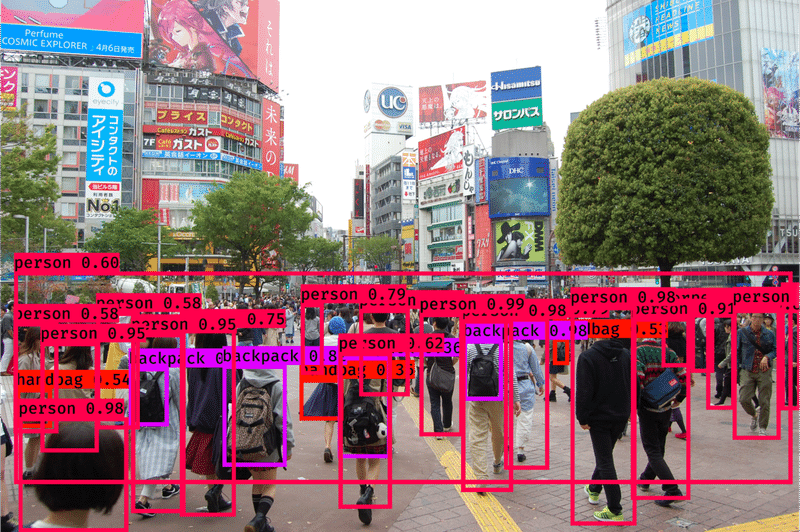
特に面白い記事でもなければ、 ためになる記事でもないのですが、 みのんさんに寿司を食わせるつもりでおひねりをください。
